سامسونگ در One UI 7، با تغییر نمایش برنامهها از صفحات کشویی به شبکهای بیپایان، تجربه کاربری را دستخوش تغییر کرد. اگر ترجیح میدهید به حالت صفحهای قبلی بازگردید، این راهنما به شما کمک میکند.
چرا به صفحات کشویی بازگردیم؟ بسیاری از کاربران به دلیل سادگی و سرعت دسترسی به برنامهها، حالت صفحهای را ترجیح میدهند. این حالت به ویژه برای افرادی که تعداد زیادی برنامه نصب کردهاند، مفید است.
چگونه صفحات کشویی را فعال کنیم؟
- باز کردن کشوی برنامه: صفحه اصلی را به سمت بالا بکشید تا کشوی برنامه باز شود.
- دسترسی به تنظیمات مرتبسازی: در پایین کشوی برنامه، روی منوی سه نقطه ضربه بزنید.
- انتخاب حالت سفارشی: گزینههای “Sort” (مرتبسازی) و سپس “Custom order” (ترتیب سفارشی) را انتخاب کنید.
- تغییر به حالت صفحهای: با این کار، کشوی برنامه به حالت صفحهای تغییر پیدا میکند.
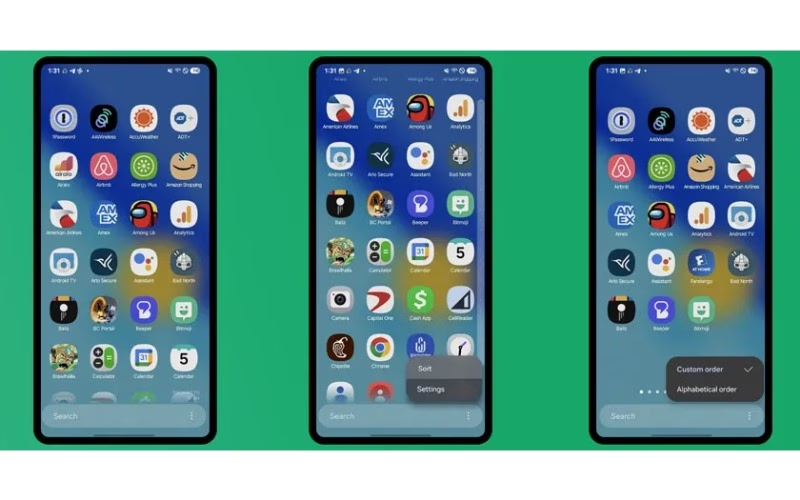
چرا این روش کار میکند؟ سامسونگ به طور مستقیم گزینهای برای تغییر حالت نمایش کشوی برنامه ارائه نداده است. با این حال، با انتخاب گزینه “Custom order” (ترتیب سفارشی)، در واقع به سیستم میگوییم که میخواهیم ترتیب نمایش برنامهها را خودمان تعیین کنیم. این کار به طور غیرمستقیم باعث میشود که کشوی برنامه به حالت صفحهای بازگردد.
نکات مهم:
تغییرات در نسخههای بعدی: ممکن است در نسخههای جدیدتر One UI، روش تغییر حالت کشوی برنامه متفاوت باشد.
شخصیسازی بیشتر: با استفاده از گزینه “Custom order”، میتوانید ترتیب نمایش برنامهها در هر صفحه را نیز سفارشی کنید.
با انجام این مراحل ساده، میتوانید تجربه کاربری خود را با One UI 7 بهبود بخشیده و به حالت دلخواه خود بازگردید.
نتیجهگیری
با انجام مراحل سادهای که در این راهنما توضیح داده شد، میتوانید به راحتی حالت نمایش برنامهها در گوشی سامسونگ خود را از شبکهای بیپایان به حالت صفحهای دلخواه تغییر دهید. این تغییر نه تنها به شما امکان میدهد تا سریعتر به برنامههای مورد نظر خود دسترسی پیدا کنید، بلکه تجربه کاربری شما را نیز شخصیتر و لذتبخشتر خواهد کرد.
به خاطر داشته باشید که این روش برای تغییر حالت نمایش برنامهها، یک راهکار غیرمستقیم است و ممکن است در نسخههای آینده One UI تغییراتی در آن ایجاد شود. با این حال، این روش تاکنون برای اکثر کاربران گوشیهای سامسونگ با One UI 7 مؤثر بوده است. در نهایت، هدف اصلی این راهنما کمک به شما برای سفارشیسازی گوشی خود و ایجاد یک تجربه کاربری مطلوبتر است.
سوالات متداول
آیا نیاز به بهروز رسانی نرمافزار برای استفاده از حالت کشویی دارم؟
پاسخ: بسته به نسخه One UI شما، ممکن است نیاز به بهروزرسانی نرمافزار داشته باشید تا از آخرین ویژگیها و پشتیبانی حالت کشویی بهرهمند شوید. بررسی بهروزرسانیهای نرمافزار از طریق تنظیمات دستگاه توصیه میشود.
چگونه میتوانم حالت صفحه را به حالت کشویی در One UI 7 تغییر دهم؟
پاسخ: برای بازگرداندن حالت صفحه به کشویی، به تنظیمات بروید، گزینه “صفحه نمایش” (Display) را انتخاب کنید، سپس به بخش “حالت صفحه” (Screen Mode) رفته و گزینه “کشویی” (Full Screen) را انتخاب کنید.
آیا تغییر حالت صفحه به کشویی تغییراتی در وضوح تصویر ایجاد میکند؟
پاسخ: تغییر به حالت کشویی میتواند اندازه و نحوه نمایش تصاویر را تغییر دهد، اما معمولاً بر وضوح تصویر تأثیر منفی نمیگذارد و تصاویر به صورت مناسب کشیده میشوند.

